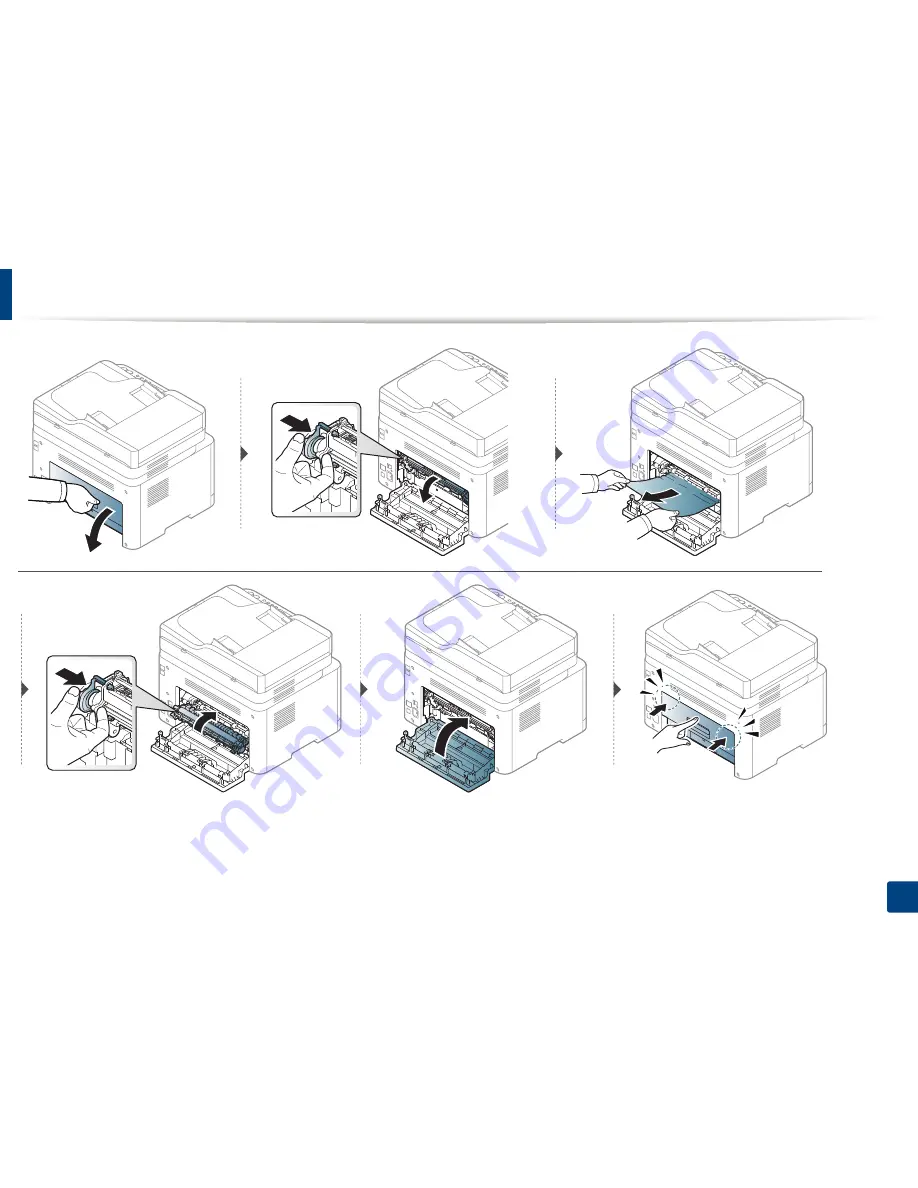Summary of Contents for CLX-3305FW
Page 87: ...Distribución del tóner 87 3 Mantenimiento ...
Page 89: ...Sustitución del cartucho de tóner 89 3 Mantenimiento ...
Page 91: ...Sustitución del contenedor de tóner residual 91 3 Mantenimiento ...
Page 93: ...Sustitución de la unidad de imágenes 93 3 Mantenimiento ...
Page 98: ...Limpieza de la impresora 98 3 Mantenimiento 1 2 1 2 ...
Page 107: ...Solución de atascos de documentos originales 107 4 Solución de problemas ...
Page 110: ...Solución de atascos de papel 110 4 Solución de problemas ...
Page 113: ...Solución de atascos de papel 113 4 Solución de problemas ...
Page 148: ...Información reglamentaria 148 5 Apéndice 26 China únicamente ...